Situatie
Licenţa OEM (Original Equipment Manufacturer)
Licenţele Microsoft OEM sunt asociate în general cu software-ul preinstalat pe echipamente noi (sisteme desktop şi laptopuri), fabricate de producători cu care Microsoft are parteneriat (ex: Dell, HP, Sony, Acer, Asus). În anumite cazuri, pot fi şi pe sisteme asamblate de retaileri, dar acest lucru se face de obicei la cererea clienţilor.
Licenţele OEM pot fi şi achiziţionate de utilizatori individuali.
Avantajul unei licenţe OEM este în primul rând preţul mic, motiv pentru care cei mai mulţi utilizatori sunt tentaţi să achiziţioneze o astfel de licenţă. Trebuie avut însă în vedere că licenţa OEM presupune anumite limitări la nivel de modificări hardware.
Licenţa OEM poate fi instalată pe un singur calculator, iar acel calculator nu trebuie să sufere modificări hardware majore. Spre exemplu, dacă înlocuieşti placa de bază, licenţa nu mai este valabilă. Poţi contacta un centru Microsoft pentru a reactiva licenţa, dar ţi se cer numeroase explicaţii şi dovezi prin care să demonstrezi că placa s-a defectat şi nu mai poate fi reparată.
Procesorul poate fi schimbat, dar trebuie să apelezi din nou la centrul Microsoft pentru reactivarea licenţei. Această manevră nu se poate face ori de câte ori ai chef de un upgrade, teoretic după trei upgrade-uri Microsoft va refuza reactivarea licenţei.
Componentele cu importanţă mai mică (memoria RAM, HDD-ul, unitatea optică) pot fi înlocuite ori de câte ori vrei, fără să ţi se deactiveze licenţa.
Nu în ultimul rând, în cazul Windows-ului, când alegi o licenţă OEM trebuie să te gândeşti bine dacă vrei să ruleze pe 32 de biţi sau pe 64 de biţi. Pachetul nu include ambele versiuni.
În concluzie, licenţa OEM este potrivită pentru laptopuri (acolo unde rareori faci un upgrade) sau pentru sisteme desktop destinate mediului Office. Gamerii şi pasionaţii de overclocking care au tendinţa să facă upgrade-uri foarte des ar trebui să se orienteze către ceea ce urmează, şi anume licenţa completă – Retail.
Licenţa Retail
Licenţa Retail este de fapt licenţa completă, care nu îţi impune nicio restricţie, dar în acelaşi timp costă dublu sau chiar mai mult faţă de licenţa OEM. O poţi instala pe câte calculatoare vrei şi de câte ori vrei, poţi face upgrade-uri fără să se dezactiveze licenţa, dar evident ea poate fi activă doar pe un singur computer (altfel, am pune mână de la mână şi am cumpăra o licenţă pentru toţi prietenii şi toate cunoştinţele). Pachetul Retail include atât Windows pe 32 bits, cât şi pe 64 bits.
Există două subcategorii de licenţe Retail: FPP (Full Package Product) şi GGK (Get Genuine Kit). Prima subcategorie presupune achiziţionarea pachetului (cutie conţinând kitul, licenţa şi documentaţia produsului) presupunând că nu aveţi deja sistemul instalat pe PC.
În cazul licenţei GGK, se presupune că aveţi o copie piratată de Windows şi doriţi să intraţi în legalitate.
Licenţa VUP (Version Upgrade License)
Licenţele VUP (Version Upgrade License) sunt ideale pentru utilizatorii care au deţin o licenţă validă a unui sistem de operare mai vechi şi vor să treacă la o versiune nouă fără să suporte costuri mari.
Microsoft oferă această posibilitate prin punerea la dispoziţie a unui pachet VUP care face tranziţia păstrând anumite caracteristici ale sistemului anterior. Spre exemplu, dacă ai Windows 7 Home Premium, licenţa VUP permite tranziţia la Windows 8 (Windows 8 este versiunea echivalentă a Home Premium). Dacă deţii o licenţă de Windows 7 Professional, poţi trece la Windows 8 Pro.
Aceleaşi reguli se aplică şi pentru utilizatorii de Vista şi XP. Upgrade-ul de la Windows 7 Starter la Windows 8 nu este posibil.
Acestea sunt principalele licenţe Microsoft pe care le puteţi achiziţiona de pe piaţa software. Mai multe detalii şi informaţii despre alte tipuri de licenţe găsiţi pe pagina oficială a Microsoft.
Pentru a determina ce tip de licenta de Windows avem instalat trebuie sa urmam urmatorii pasi:
Backup


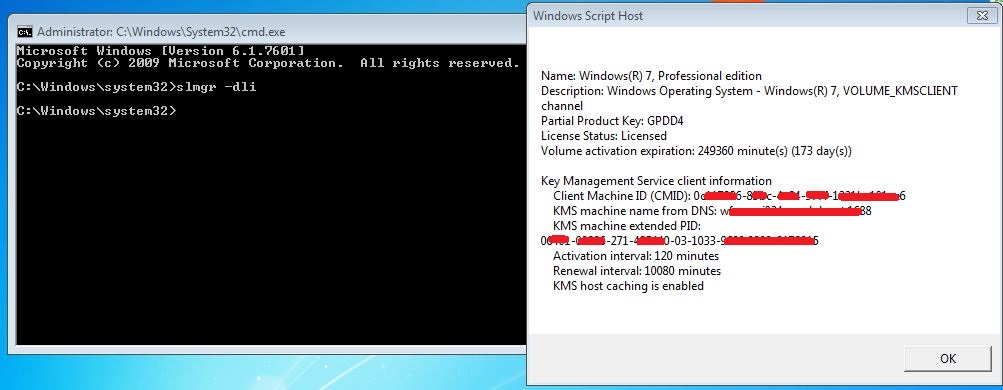
Leave A Comment?